Vous vous trouvez face à un paysage magnifique et vous avez envie de prendre la totalité de votre milieu. Un appareil android offre la possibilité de prendre des photos panoramiques ou 360°. Il vous est possible de fait de photographier un panorama sur votre Samsung Galaxy S10 plus. Retrouvez dans cet article, comment il faut faire un panorama sur votre Samsung Galaxy S10 plus et quelles seront les erreurs à éviter. Puis nous verrons quelques applis appareil photo qui permettent de faire aussi des panorama. Enfin nous allons vous détailler comment coller différentes photos ensemble pour ressembler à un panorama.
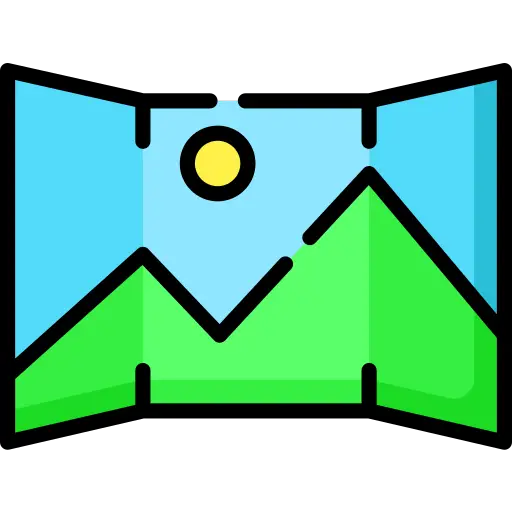
Quelle est la technique pour réaliser une photographie 360° sur Samsung Galaxy S10 plus?
La photo panoramique est une prise d’images sur 360° . Cette option est un bon moyen de prendre une série d’images sur tout un paysage, qu’ensuite votre Samsung Galaxy S10 plus assemblera. Vous pourrez même vous cloner d’un côté et de l’autre de l’image. Vous pouvez faire une photographie en panoramique est très facile. Vous allez devoir néanmoins connaître plusieurs consignes comme évitez de bouger trop rapidement votre appareil photo, éviter de faire des mouvements dans le sens vertical,….
Par quel moyen prendre le panorama sur Samsung Galaxy S10 plus?
Pour réaliser une photographie 360° , il faut juste respecter le tutoriel suivant:
- Démarrez l’appli Caméra de votre Samsung Galaxy S10 plus
- Faites glisser le menu à gauche ou bien à droite juste au-dessus du bouton de capture d’une image ou bien vidéo pour retrouver le mode Panorama , appuyer dessus
- Puis placez-vous où vous voulez démarrer votre photo
- Cliquez ensuite sur le bouton capture (gros bouton rond blanc ou bien bleu) pour lancer la prise de photo panoramique
- Déplacez-vous lentement et sans bouger verticalement votre Samsung Galaxy S10 plus, vous découvrirez les photos s’additionner les unes aux autres
- Cliquez ensuite à nouveau pour cesser la prise 360°
Pourquoi votre photographie panoramique n’est pas réussi?
Au cas où votre photo possède des traits ou bien des déformations, c’est que soit:
- vous avez bougé trop vite votre Samsung Galaxy S10 plus
- Vous avez remué verticalement votre Samsung Galaxy S10 plus
- vous avez photographié quelqu’un ou bien un objet qui a bougé au cours de la photo
Vous souhaitez découvrir la prise de vidéo au ralenti sur Samsung Galaxy S10 plus, allez voir notre article.
Comment faire un panorama grâce à une application?
Vous trouverez une multitude d’applications qui permettent de prendre des photos en panorama.
Camera HD, application d’appareil photo
L’appli Camera HD est une appli d’appareil photo qui permet de prendre des photos, clips vidéo, et d’exécuter des panoramas. Elle possède beaucoup de filtres, vous allez pouvoir régler l’intégralité des prises de clichés de façon pro.
Panorama HD Camera
Panorama HD Camera est une appli complète pour les vidéos et selfies prises sur votre Samsung Galaxy S10 plus. Vous pourrez régler pas mal d’options comme la balance de blancs, la résolution de la vidéo, prendre un PANORAMIQUE, mettre en mode nuit, ajouter des coordonnées GPS,…
Comment faire un panorama avec différentes photos sur Samsung Galaxy S10 plus?
Pour effectuer un panorama de photos que vous avez prises séparément, il est possible d’utiliser des logiciels ou encore des applis.
Bimostitch Panorama Stitcher
L’appli Panorama stitcher permettra d’assembler des photos prises séparément et ensuite les assembler. Il faut que les photos soient prises dans la même luminosité et avec un cadrage similaire. Télécharger l’appli et installez-la.
Puis allez dans l’application, cocher les photos que vous désirez assembler et créer ensuite le panorama. L’appli les reconnaîtra de façon automatique pour créer une photographie PANORAMIQUE. Le résultat n’est pas aussi parfait quand vous faites directement un panorama.
Dans le cas où vous voulez d’autres infos sur votre Samsung Galaxy S10 plus, on vous invite à regarder les autres pages de la catégorie : Samsung Galaxy S10 plus.



